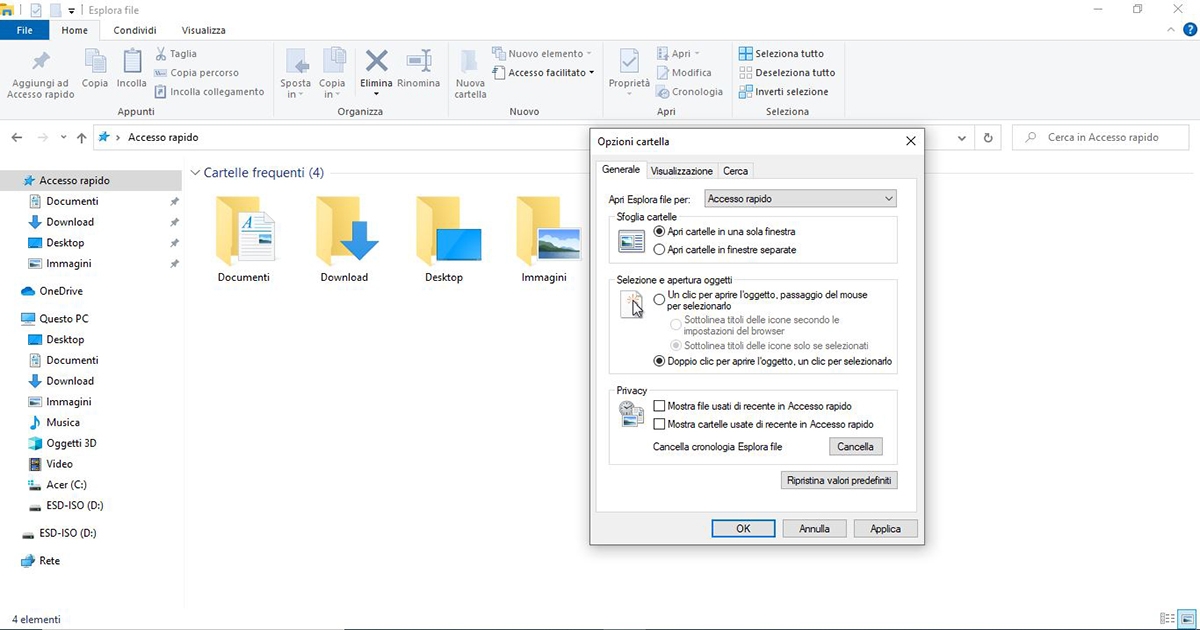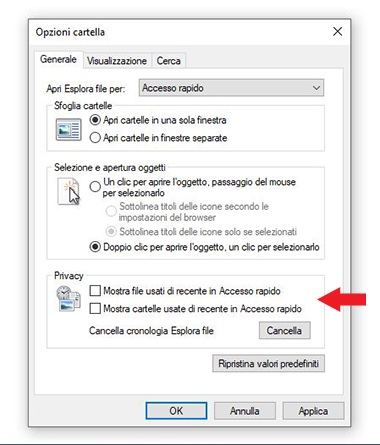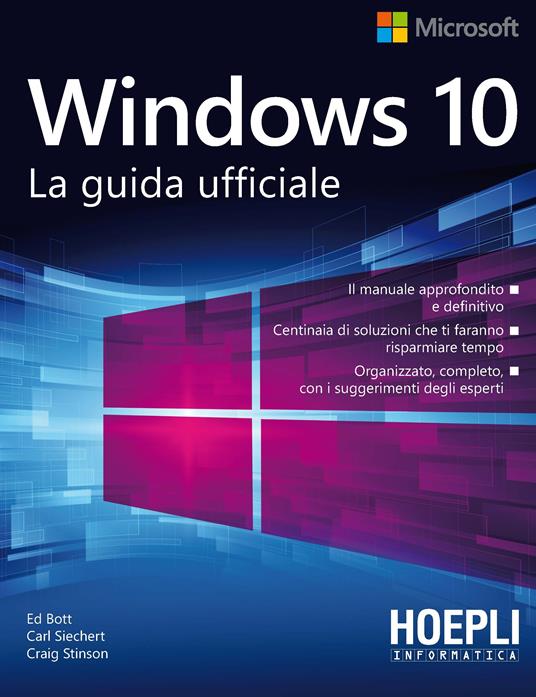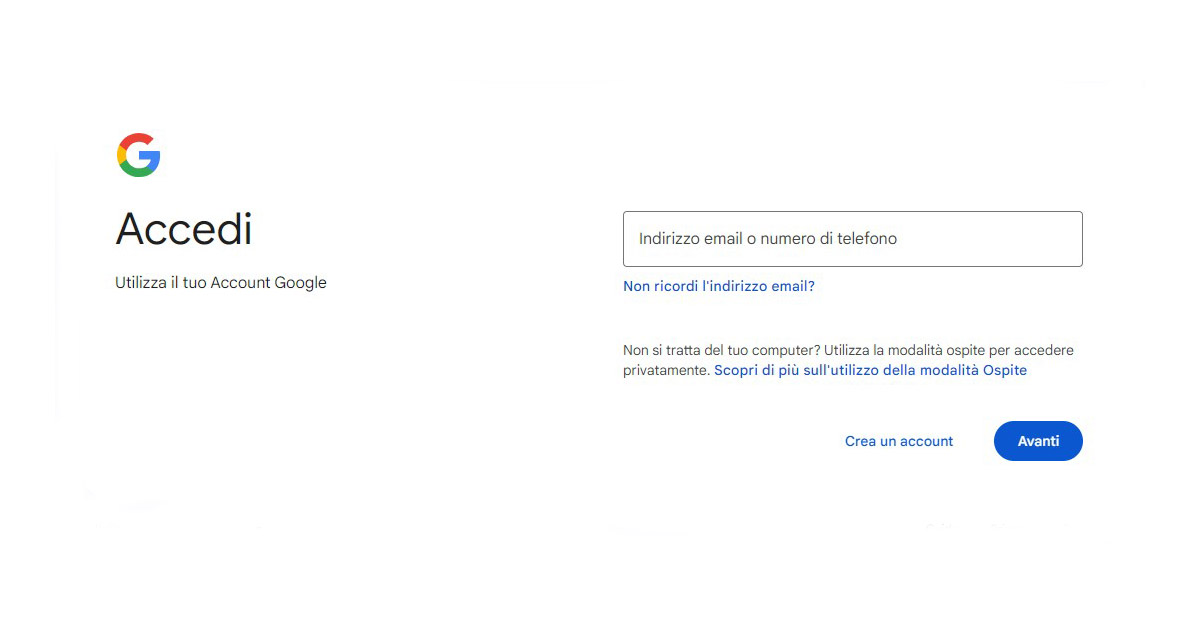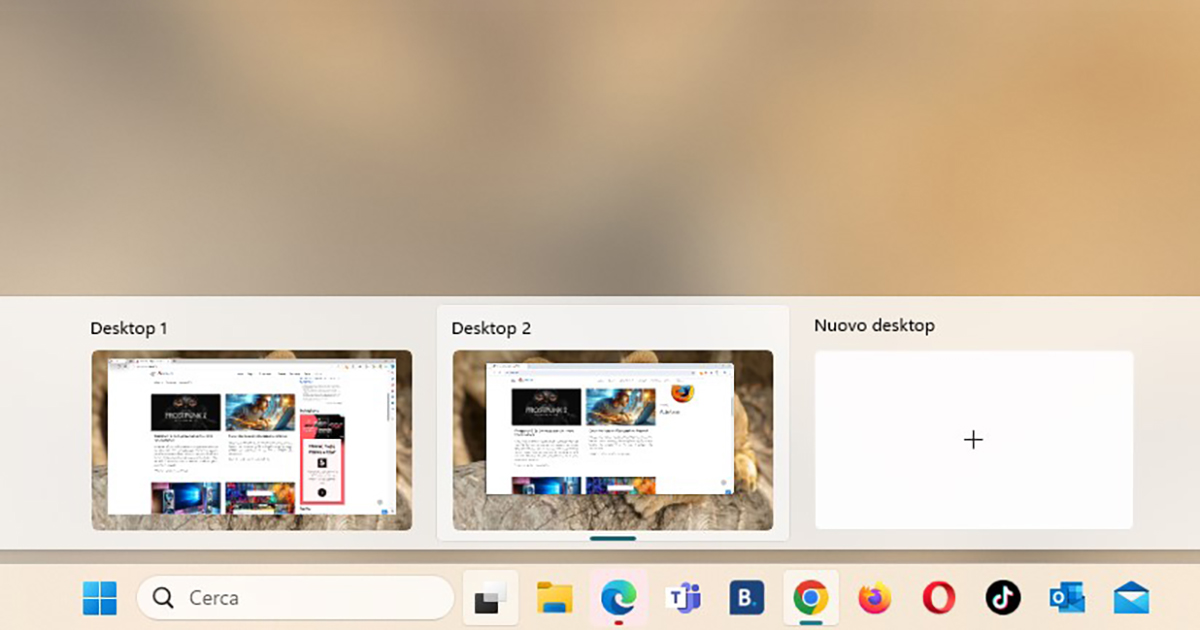Come disattivare la visualizzazione dei file e cartelli recenti in accesso rapido, utile quando vogliamo salvaguardare la privacy ed evitare che altri utenti vedano i file su cui abbiamo lavorato di recente.
Microsoft ha introdotto una funzionalità chiamata "Accesso rapido" in Windows 10, che sostituisce i classici "preferiti" in Esplora file e consente di accedere rapidamente ai file e cartelle che utilizziamo più spesso. Questa funzione può essere sgradita, come ad esempio quando il computer è usato da più utenti. È possibile disattivare la visualizzazione dei file e cartelle recenti in accesso rapido in modo da tenere al sicuro la propria privacy ed evitare che altri utenti possano venire a conoscenza dei file su cui stavamo lavorando. Ora andiamo a vedere come disattivare tale funzione.
Per disattivare la visualizzazione file e cartelle recenti in accesso rapido procediamo nel seguente modo:
- Aprire Esplora File
- Cliccare su File e poi su Modifica Opzioni Cartella e Ricerca
- Nella finestra Opzioni Cartelle ci spostiamo nel tab Privacy
- Nella scheda Privacy, deselezioniamo le voci Mostra file usati di recenti in Accesso rapido e Mostra cartelle usate di recente in Accesso rapido (Cliccando su Cancella, è possibile cancellare anche la cronologia di Accesso rapido).
Per riattivare la visualizzazione dei file e cartelle recenti, basta selezionare di nuovo le due voci dalla scheda opzioni cartelle.
Dalla finestra Opzioni Cartelle è, anche, possibile scegliere in che modo aprire Esplora file, possiamo scegliere se aprilo per Accesso rapido e direttamente per Questo PC.
Se invece vogliamo eliminare solo un elemento da Accesso rapido, non dobbiamo fare altro che cliccare con il pulsante destro del mouse e selezionare Rimuovi da Accesso rapido. In questo modo non verrà più visualizzato, anche se viene usato ogni giorno. Mentre se vogliamo aggiungere una cartella ad accesso rapido, basta cliccare con il pulsante destro del mouse e selezionare Aggiungi ad Accesso rapido.